win10怎么删除电脑开机密码 win10如何删除电脑开机密码设置
更新时间:2023-07-20 14:49:41作者:runxin
对于刚入手的win10电脑,很多用户都会选择设置开机登录密码,以便更好的保护个人隐私安全,防止他人随意使用,不过时间一长难免有小伙伴会觉得win10电脑开机时需要输入密码很是麻烦,因此就在咨询win10怎么删除电脑开机密码呢?下面小编就给大家带来win10删除电脑开机密码设置方法。
具体方法:
1、打开电脑开始页面,点击设置。
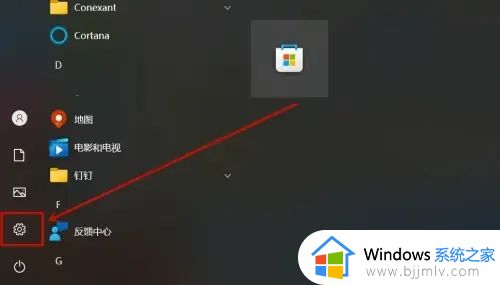
2、进入页面后,点击账户。

3、进入页面后,点击登录选项。
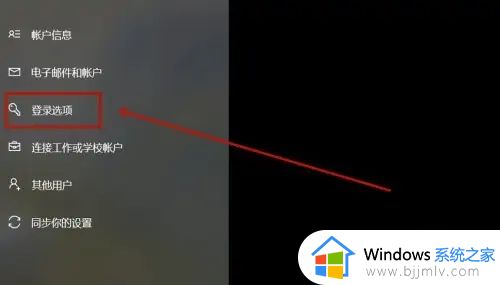
4、进入页面后,点击密码更改。
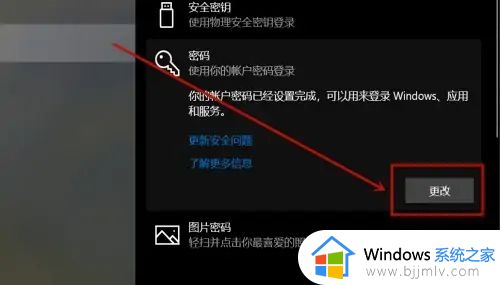
5、输入当前登录密码,点击下一页。
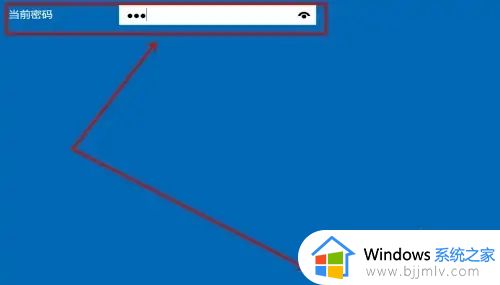
6、进入页面后,无需填写直接点击下一页。
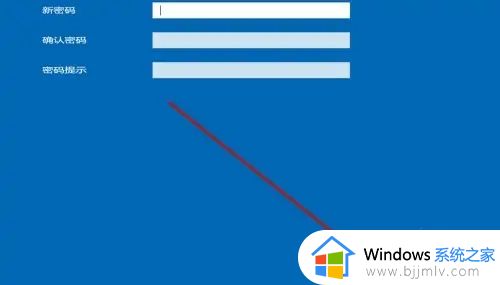
7、进入页面后,点击完成即可。
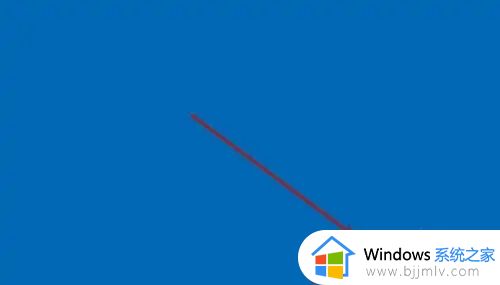
上述就是小编告诉大家的win10删除电脑开机密码设置方法了,如果有不了解的用户就可以按照小编的方法来进行操作了,相信是可以帮助到一些新用户的。
win10怎么删除电脑开机密码 win10如何删除电脑开机密码设置相关教程
- win10删除电脑开机密码怎么设置?win10系统如何删除开机密码
- 怎么解开电脑开机密码win10 win10如何解除电脑开机密码
- win10microsoft账户开机密码删除方法 win10 microsoft账户开机密码怎么删除
- win10删除登录密码如何删除 win10电脑怎么关闭登录密码
- win10密码删除教程 win10怎样删除开机密码
- win10电脑怎么强制解除开机密码 win10如何解除开机密码
- win10 删除开机密码的方法 win10电脑登录密码怎么取消
- windows10删除开机密码的步骤?windows10如何删除开机密码
- 如何给win10电脑设置开机密码 win10怎么给电脑设置开机密码
- 如何删除win10登录密码 怎么删除win10登录密码设置
- win10如何看是否激活成功?怎么看win10是否激活状态
- win10怎么调语言设置 win10语言设置教程
- win10如何开启数据执行保护模式 win10怎么打开数据执行保护功能
- windows10怎么改文件属性 win10如何修改文件属性
- win10网络适配器驱动未检测到怎么办 win10未检测网络适配器的驱动程序处理方法
- win10的快速启动关闭设置方法 win10系统的快速启动怎么关闭
热门推荐
win10系统教程推荐
- 1 windows10怎么改名字 如何更改Windows10用户名
- 2 win10如何扩大c盘容量 win10怎么扩大c盘空间
- 3 windows10怎么改壁纸 更改win10桌面背景的步骤
- 4 win10显示扬声器未接入设备怎么办 win10电脑显示扬声器未接入处理方法
- 5 win10新建文件夹不见了怎么办 win10系统新建文件夹没有处理方法
- 6 windows10怎么不让电脑锁屏 win10系统如何彻底关掉自动锁屏
- 7 win10无线投屏搜索不到电视怎么办 win10无线投屏搜索不到电视如何处理
- 8 win10怎么备份磁盘的所有东西?win10如何备份磁盘文件数据
- 9 win10怎么把麦克风声音调大 win10如何把麦克风音量调大
- 10 win10看硬盘信息怎么查询 win10在哪里看硬盘信息
win10系统推荐